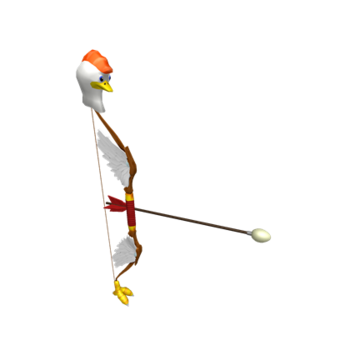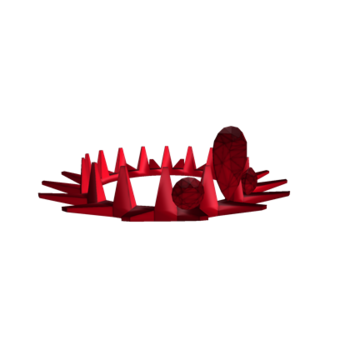No Roblox, plugins são ferramentas criadas por desenvolvedores. No entanto, essas ferramentas só podem ser usadas no ROBLOX Studio, NÃO no jogo. Um exemplo é o Load Character, feito pela AlreadyPro. Mas, como um plugin é realmente feito? As ferramentas foram criadas pelo ROBLOX para fazer esses recursos apenas de estúdio. Vamos começar.
Conteúdo
- 1 instância necessária
- 2 scripts
- 2.1 O objeto Plugin
- 2.2 Uma barra de ferramentas
- 2.3 Botão A
- 2.4 O Código
Instâncias necessárias
 Plugin
Plugin Botão
Botão Toolbar
Toolbar
Scripting
O objeto Plugin
Todos os plug-ins são executados por um  Roteiro. Todos os LocalScripts são desabilitados em plug-ins. Há uma palavra-chave especial que SÓ pode ser usada em scripts que gerenciam plug-ins. Esta palavra-chave é chamada de 'plugin' e retorna um
Roteiro. Todos os LocalScripts são desabilitados em plug-ins. Há uma palavra-chave especial que SÓ pode ser usada em scripts que gerenciam plug-ins. Esta palavra-chave é chamada de 'plugin' e retorna um  Objeto de plug-in.
Objeto de plug-in.
Uma barra de ferramentas
A primeira coisa que você quer fazer é criar um  Barra de ferramentas. Uma barra de ferramentas é um objeto que
Barra de ferramentas. Uma barra de ferramentas é um objeto que  Os botões são armazenados em. Uma barra de ferramentas pode ser feita usando o seguinte código.
Os botões são armazenados em. Uma barra de ferramentas pode ser feita usando o seguinte código.
nome local = "[NOME DA BARRA DE FERRAMENTAS]" barra de ferramentas local = plugin: CreateToolbar (nome)
O nome é exibido como o nome da barra de ferramentas. Se uma barra de ferramentas com o nome fornecido já foi criada por outro plugin que o usuário instalou, esta função irá retornar essa barra de ferramentas em vez de criar uma nova barra de ferramentas.
Um botão
Agora que temos nossa barra de ferramentas, precisamos de um botão nela. Para criar um botão, usamos a função CreateButton () da barra de ferramentas.
local name = "[NAME OF TOOLBAR]" local toolbar = plugin: CreateToolbar (name) local text = "[TEXT OF THE BUTTON]" local tooltip = "[TOOLTIP OF THE BUTTON, NOT REQUIRED]" local iconName = "[ICON , NÃO REQUERIDO] "botão local = barra de ferramentas: CreateButton (texto, dica de ferramenta, nome do ícone)
No código acima, text é o texto exibido se nenhum iconName for fornecido. tooltip é o texto que mostra quando o botão é passado o mouse e iconName é o conteúdo do ícone. Agora temos nosso botão, mas precisamos fazer com que ele faça alguma coisa. Neste exemplo, faremos nosso botão imprimir "Fui aberto!" quando foi aberto e "Eu estava fechado!" quando foi fechado. 'botão' vem com 1 função e 1 evento. A função, chamada “SetActive” é uma função de display que fará com que apareça on / off, enquanto o evento “Clicked” é disparado quando o botão é clicado.
O código
Vamos precisar de uma nova variável, chamada "open", pois o ROBLOX não registra isso para nós.
open = false local name = "[NAME OF TOOLBAR]" barra de ferramentas local = plugin: CreateToolbar (name) local text = "[TEXT OF THE BUTTON]" local tooltip = "[TOOLTIP OF THE BUTTON, NOT REQUIRED]" local iconName = Botão local "[ICON, NOT REQUIRED]" = barra de ferramentas: CreateButton (texto, dica de ferramenta, nome do ícone)
Agora, faremos nosso evento se conectar à nossa função.
open = false local name = "[NAME OF TOOLBAR]" barra de ferramentas local = plugin: CreateToolbar (name) local text = "[TEXT OF THE BUTTON]" local tooltip = "[TOOLTIP OF THE BUTTON, NOT REQUIRED]" local iconName = "[ICON, NOT REQUIRED]" botão local = barra de ferramentas: Botão CreateButton (text, tooltip, iconName ).Clicked: Connect (function () if open == false then open = true print ("I was open!") Else open = false print ("Eu estava fechado!") end
Sempre que o botão for clicado, ele verificará qual é a variável "abrir", irá invertê-la e imprimir a declaração de impressão apropriada.